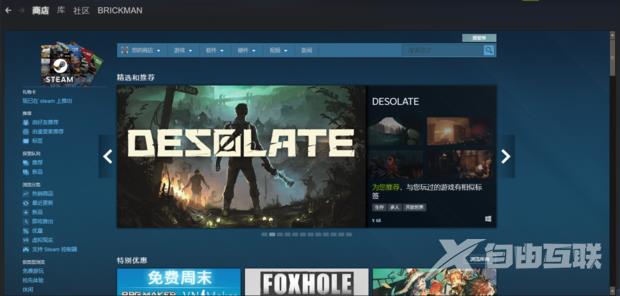Steam是很多电脑游戏玩家都在使用的软件,在这里能够购买和领取很多的游戏,但是最近有些小伙伴在使用的时候,遇到了错误代码118的提示,面对这种情况很多人都不知道应该要怎么解决,那么steam商店错误代码118问题有两种解决方式,本期的软件教程自由互联小编就来和广大用户们分享详细的解决方法,希望可以为大伙解决问题。
Steam错误代码118解决方法
方法一:
1、首先打开CMD命令提示符,可以通过组合键Win+R打开运行,然后再输入CMD即可。如图所示。
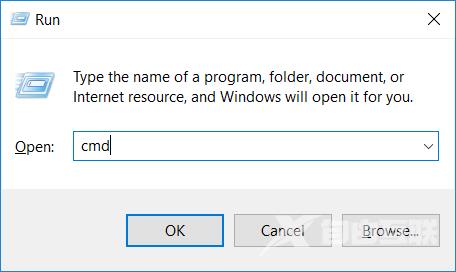
2、之后在命令提示符中输入netsh winsock reset并回车确认,如图所示。
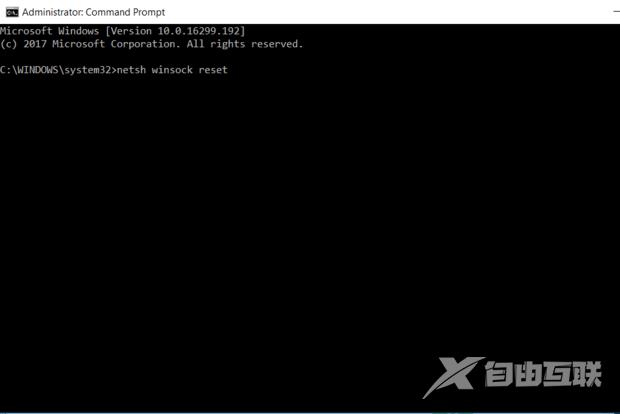
3、之后会在下方出现提示说重新启动电,网络端口的重新设置便会完成这时只需跟着提示做即可。如图所示。
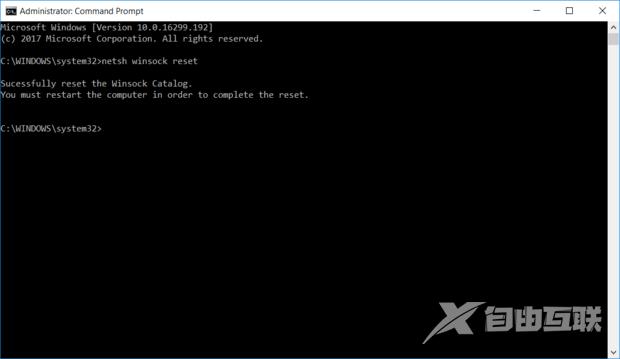
4、之后打开C:\windows\system32\drivers\etc路径下的hosts文件,这个文件是没有文件格式的,我们用记事本将其打开,如图所示。
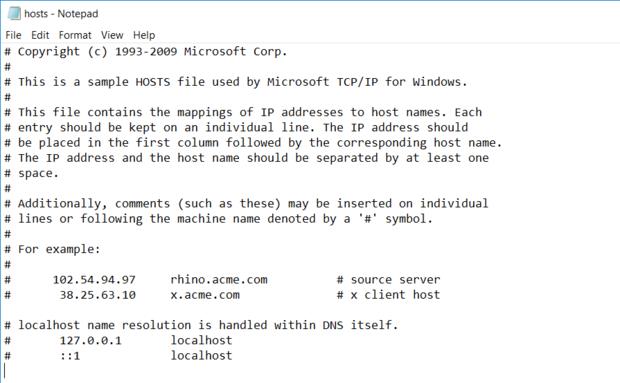
5、之后在其下方输入这些:
# steam
203.77.188.254 cdn.steamcommunity.com
203.77.188.254 cdn.store.steampowered.com
203.77.188.254 cdn.store.steampowered.com
203.77.188.254 media.steampowered.com
117.121.249.253 valve.vo.llnwd.net
117.121.249.253 cdn.steampowered.com
117.121.249.253 cdn.store.steampowered.com
117.121.249.253 cdn.steamcommunity.com
117.121.249.253 media.steampowered.com
208.64.202.69 store.steampowered.com
203.77.188.253 cdn.store.steampowered.com
63.235.4.133 support.steampowered.com
63.228.223.103 steamcommunity.com
如图所示:
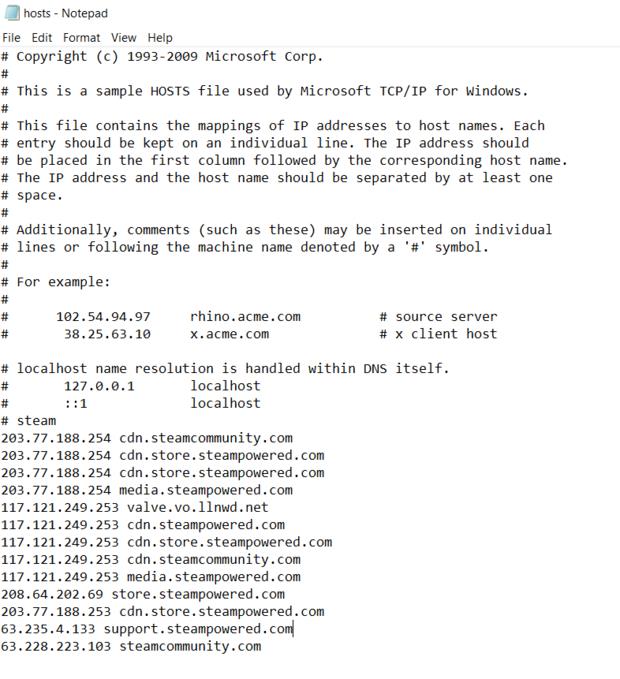
6、之后将其保存并重启steam即可。
方法二:重置网络设置
1、打开电脑系统设置中的网络(NetworInternet)选项,如图所示。
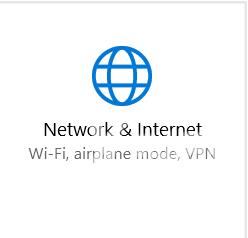
2、之后在state(状态)中找到Network reset(网络重置),如图所示。
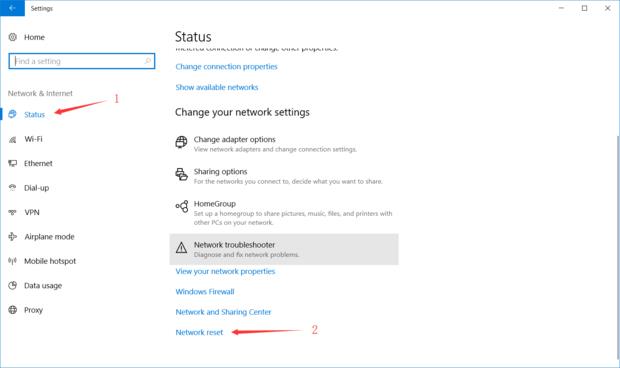
3、之后选择立即重置(reset now)即可。如图所示。
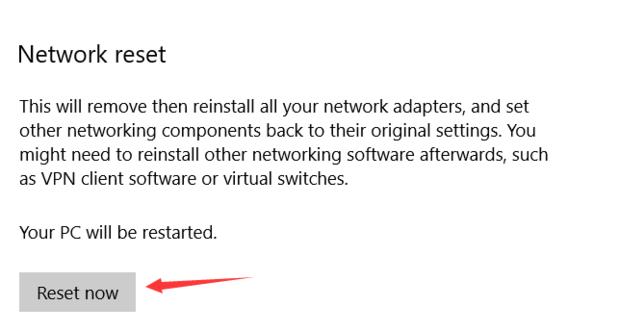
4、之后再重启电脑打开steam,这个问题就没有了。如图所示。